Deseando que su entorno de escritorio Linux coincida¿Tu color favorito? Si es así, puede consultar el tema MyColor GTK. ¡Es un gran paquete de diferentes temas de escritorio, disponible en casi todos los colores!
El diseño de MyColor es plano, como muchos de lostemas populares de GTK por ahí. Sin embargo, a diferencia de muchos de los otros temas planos, MyColor no sigue la tendencia del diseño de materiales de Google. En cambio, tiene su propio diseño único, que se ve muy moderno y elegante.
Descargar MyColor
El tema MyColor GTK no es un tema; es unPaquete de múltiples temas con diferentes opciones de color. ¡Hay muchos colores para elegir en la página de descarga, como blanco, verde, rojo, morado, rosa, naranja, marrón, gris y muchos más!
Para descargar uno de estos temas, diríjase a la sección "Archivos" de la página MyColor. Una vez en la página de archivos, presione Ctrl + F y escriba el color del tema que prefiera. Alternativamente, desplácese y haga una selección.
Nota: algunos de los temas son archivos ZIP. Use Descomprimir para extraer los ZIP.
Deje que el archivo MyColor TarGZ se descargue en su PC con Linux. Cuando se complete la descarga, inicie una ventana de terminal y use el discos compactos comando y muévase a la carpeta ~ / Descargas en su computadora Linux.
cd ~/Downloads
Una vez en la carpeta, ejecute el ls comando y ver el contenido del directorio de descargas. Corriendo el ls El comando revelará el nombre de la carpeta de archivo de tema MyColor que necesitamos.
ls
O, para seleccionar archivos TarGZ en la carpeta, intente:
ls *.tar.gz
Extraer MyColor
Ok, entonces tienes tu archivo de temas MyColor GTK en la carpeta de Descargas, y gracias a ls herramienta, ya sabes el nombre del archivo. En este punto, el archivo debe descomprimirse. Utilizando la alquitrán comando, extraiga su tema MyColor GTK.
Nota: asegúrese de reemplazar el COLOR parte del comando a continuación a cualquier color que elija descargar.
tar -xzvf myCOLOR.tar.gz
Alternativamente, para los paquetes de IA, haga:
tar -xzvf Ai-COLOR.tar.gz
Con el archivo de tema completamente extraído del archivo TarGZ, use el discos compactos comando y pasar a la carpeta extraída.
cd mycolor
o
cd Ai-COLOR
Una vez más, ejecute el ls mando. Eche un vistazo a los archivos en su interior y asegúrese de que coincida con lo que está disponible en Gnome-look.org. Si todo se ve bien, siga las instrucciones a continuación y configure el tema MyColor GTK en su PC con Linux.
Instalar el tema MyColor GTK
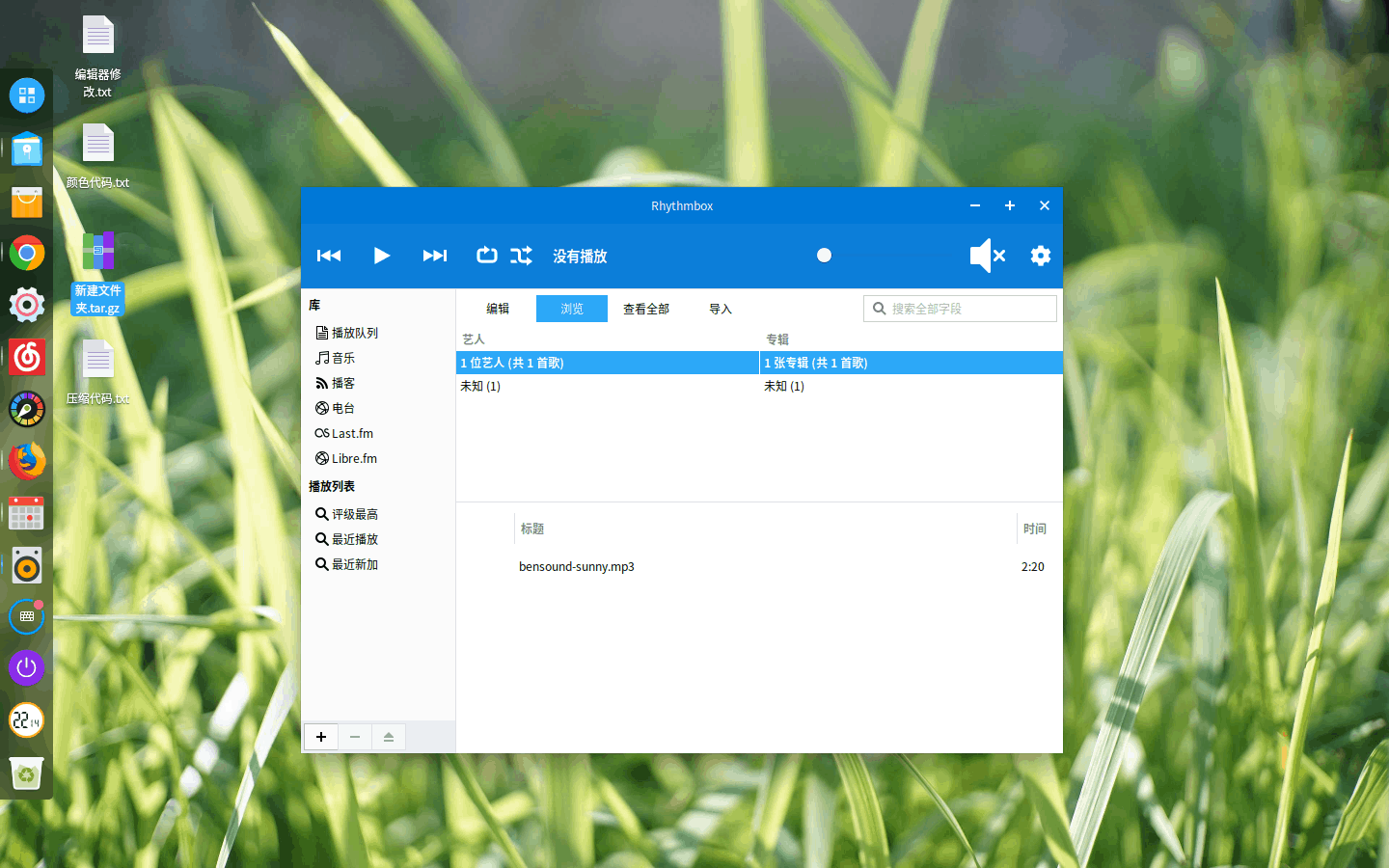
¿Planea usar MyColor en una computadora consolo un usuario? Si este es el caso, debe instalar el tema como usuario único en el directorio de inicio. También puede instalarlo en todo el sistema si lo desea.
Usuario unico
Para configurar el tema en su carpeta de inicio, cree el .temas directorio con el mkdir mando.
mkdir -p ~/.themes
Después de crear un nuevo .temas directorio, mueva los archivos de tema y finalice la instalación.
mv ~/Downloads/myCOLOR ~/.themes
o
mv ~/Downloads/Ai-COLOR/ ~/.themes
Todo el sistema
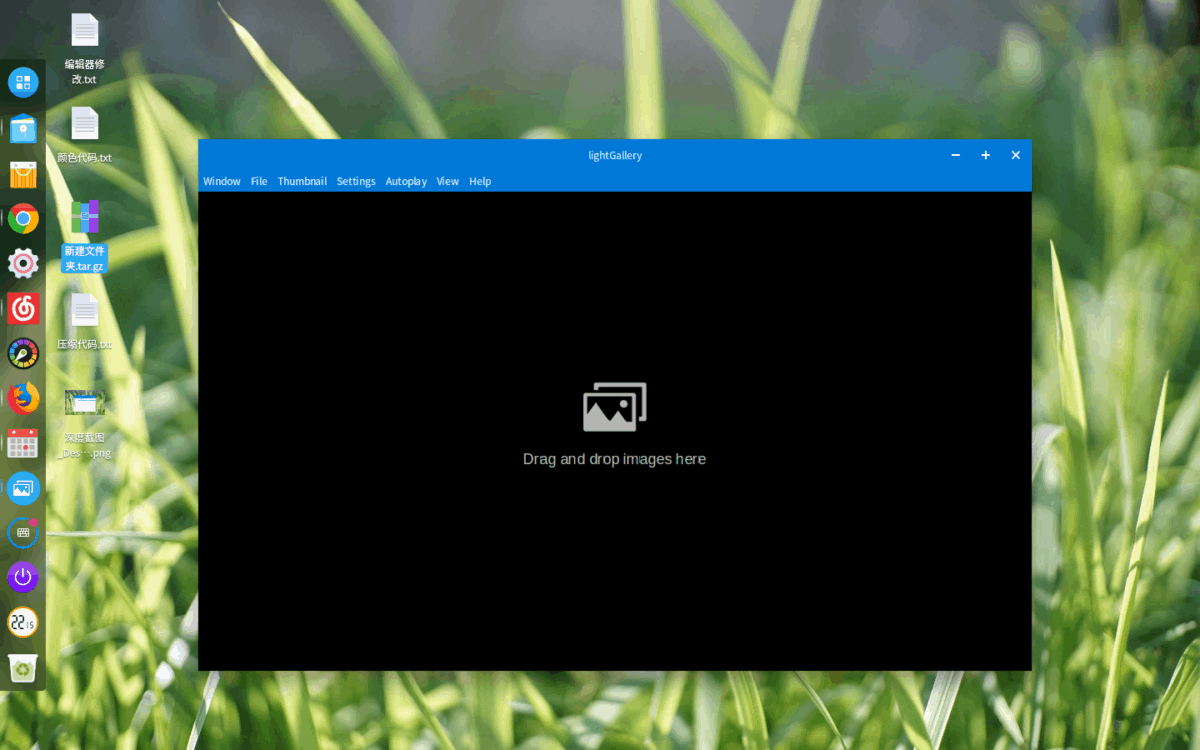
¿Necesita configurar el tema MyColor GTK para cada usuario en su PC con Linux? Instalarlo en todo el sistema para / usr / share / themes / con el sudo mando.
sudo mv ~/Downloads/myCOLOR /usr/share/themes
o
sudo mv ~/Downloads/Ai-COLOR/ /usr/share/themes
Iconos para MyColor
No hay un conjunto de iconos oficial para usar conMyColor, y el desarrollador no le pide al usuario que pruebe un tema específico. Sin embargo, dado que este es un tema GTK moderno y plano, podría ser una buena idea usar algo como Flat Remix o Papirus, ya que estos íconos complementarán el aspecto general que MyColor está tratando de conseguir.
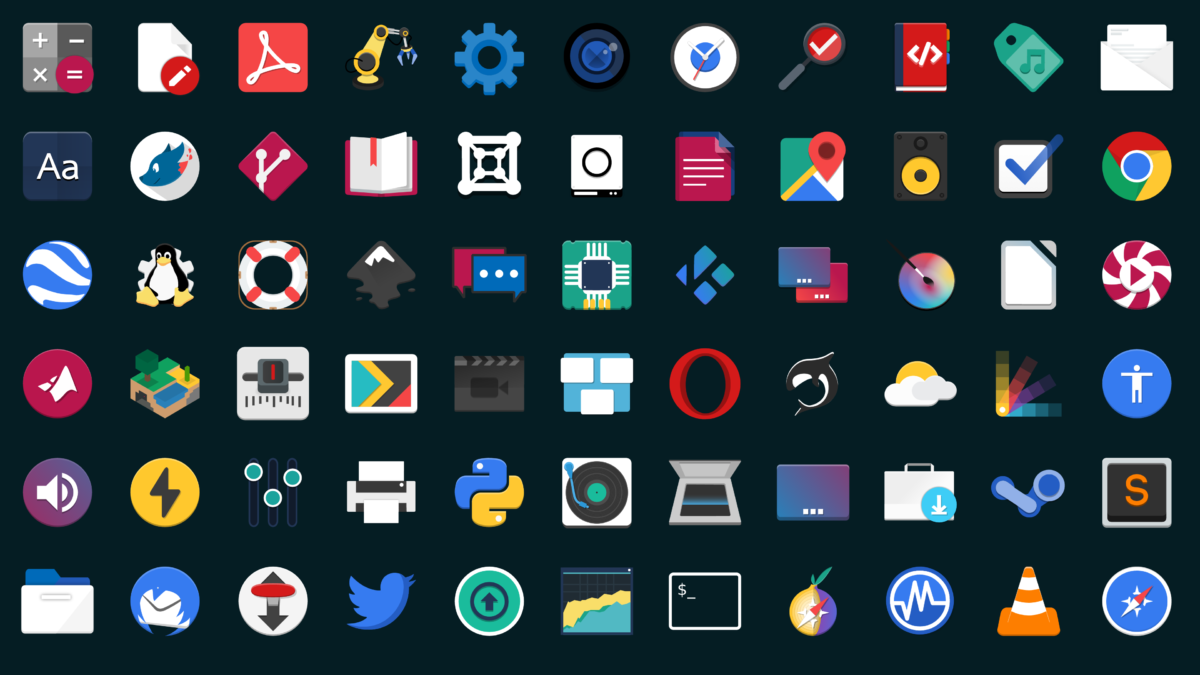
Alternativamente, si no eres fanático de los temas de iconos de Papirus o Flat Remix, no dudes en consultar la sección de iconos de Gnome-look.org. ¡Tienen toneladas de buenos conjuntos de iconos listos para descargar!
Habilitar el tema MyColor GTK
La instalación del tema MyColor GTK escompleto, sin embargo, no podrá utilizar este tema correctamente. Para usar MyColor en su entorno de escritorio Linux favorito, debe configurarlo como el tema GTK predeterminado. Para configurarlo como predeterminado, abra el menú de la aplicación y busque "configuración del sistema".
En el área de configuración del sistema, busque "Apariencia""Temas" o algo similar y haga clic en él para acceder al área de configuración de la máscara para su escritorio. Luego, use el menú y cambie la máscara GTK del valor predeterminado actual a su tema MyColor.
¿Tiene problemas para cambiar el valor predeterminado?tema de escritorio para MyColor? ¡Podemos ayudar! Eche un vistazo a la lista a continuación y haga clic en el enlace que coincida con el entorno de escritorio que está utilizando actualmente. ¡Cada uno de los enlaces a continuación apunta a un recorrido en profundidad sobre cómo personalizar y configurar temas de escritorio personalizados, cambiar iconos y mucho más!
Nota: MyColor es un tema basado en GTK, por lo que no funcionará en entornos de escritorio como KDE Plasma 5, LXQt u otras configuraciones que no utilicen GTK.
- Canela
- Shell de gnomo
- LXDE
- Compañero
- Periquito
- XFCE4













Comentarios